Anmelden bei Websites ⭐
Erfahren Sie, wie Sie sich sicher bei Websites anmelden und Ihre persönlichen Daten schützen.
Wir nehmen Ihre Privatsphäre ernst!
Unsere Erweiterung hält sich strikt an strenge Datenschutzstandards und sammelt, speichert oder verfolgt keine Benutzerdaten. Unsere Hauptfunktion besteht darin, Ihr Surferlebnis durch die Bereitstellung relevanter Passwörter basierend auf der aktuellen Website zu verbessern. Dieser Vorgang wird lokal auf Ihrem Gerät durchgeführt. Dadurch wird sichergestellt, dass keine Benutzerdaten unverschlüsselt an unsere Server oder Dritte übertragen werden. Die Erweiterung arbeitet datenschutzkonform und ohne Mechanismen zur Erfassung personenbezogener Daten oder zur Überwachung der Browseraktivitäten.
Wir möchten außerdem darauf hinweisen, dass die Erweiterung keinen Verlauf der vom Benutzer aufgerufenen Websites speichert. Die Zuordnung von Passwörtern zu Websites erfolgt in Echtzeit, ohne dass danach Aufzeichnungen der Websites gespeichert werden. Die gesamte Datenerfassung dient ausschließlich der Speicherung und dem Zugriff auf Passwörter und wird über eine Verbindung zur lokalen Password Boss Installation verwaltet, wo die Daten vor der Übertragung mit Ihrem Master-Passwort verschlüsselt werden.
So melden Sie sich bei Websites an
Mit Password Boss ist die Anmeldung bei einer Website schnell und einfach. Sie werden bei jedem Besuch einer Website automatisch angemeldet. Um die Anmeldung zu vereinfachen, installieren Sie die Password Boss -Erweiterung in Ihrem Browser.
WebApp
Mit der Password Boss WebApp und Ihrer Browsererweiterung können Sie sich auf verschiedene Arten bei Websites anmelden. Der Hauptunterschied besteht in der Navigation zur Website. Nachfolgend finden Sie viele Ihrer Optionen mit unserer WebApp + Erweiterung. Andere Versionen von Password Boss funktionieren ähnlich; die anderen Versionen und Plattformen finden Sie in der Tabelle unten.
Klicken Sie auf der Website auf das Feld „Benutzername“ oder „Passwort“.
Sobald Sie die Anmeldeseite der Website geöffnet haben, klicken Sie auf das Feld für Benutzernamen oder Passwort. Das Anmeldemenü wird angezeigt. Klicken Sie auf Ihren gespeicherten Benutzernamen, und Sie werden automatisch angemeldet.

Klicken Sie auf das Element in der Erweiterung
Klicken Sie auf die grüne Password Boss -Eule neben der Adressleiste Ihres Browsers (1) . Suchen Sie die Website, bei der Sie sich anmelden möchten, und klicken Sie auf das Passwort-Element (2) . Dadurch wird die mit dem Passwort verknüpfte Website in Ihrem Standardbrowser geöffnet und der Benutzername und das Passwort des ausgewählten Elements automatisch eingetragen.

Klicken Sie in der WebApp auf das Element
Öffnen Sie die Password Boss WebApp, suchen Sie in Ihrer Passwortliste die gewünschte Website, klicken Sie auf das Drei-Punkte-Menü (1) und wählen Sie anschließend „Website öffnen“ (2) . Siehe Abbildung unten. Der Vorgang ist für die Raster- und Listenansicht identisch.

Besuchen Sie die Website und klicken Sie auf die Eule.
Sie können auf eine Website zugreifen, indem Sie Lesezeichen in Ihrem Browser verwenden oder die Adresse eingeben. Jede Methode ist zulässig. Klicken Sie anschließend auf die Password Boss -Eulen in den Anmeldefeldern, und schon sind Sie fertig.

Verwenden Sie die Erweiterung zum Kopieren/Einfügen von Feldern.
Einige Websites erlauben es Password Boss möglicherweise nicht, das Symbol zu Anmeldefeldern hinzuzufügen oder die automatische Vervollständigung zu aktivieren. Sie können diese alternative Methode verwenden, um Details aus der Erweiterung zu kopieren und Informationen für eine Website einzugeben. Klicken Sie auf der Webseite in Ihrem Browser auf die grüne Password Boss -Eule neben der Adressleiste und suchen Sie nach den Passwortelementen, die Sie zum Ausfüllen der Felder verwenden möchten. Bewegen Sie den Mauszeiger über das Element, das Sie kopieren möchten. Es werden vier Optionen angezeigt: Benutzername , Passwort , 2FA-Code (falls konfiguriert) oder Element bearbeiten . Klicken Sie einfach auf das Element, das Sie kopieren möchten, und fügen Sie es in Ihre Anmeldefelder ein. Wenn Sie auf Bearbeiten klicken, wird das Element in der Webanwendung geöffnet, sodass Sie Änderungen vornehmen können.
Einige Websites blockieren die automatische Ausfüllung von Passwortformularen. Wenn das Element nicht ausgefüllt wird, kopieren Sie stattdessen die Werte.

Klicken Sie mit der rechten Maustaste auf die Seite, um eine alternative Möglichkeit zum Ausfüllen zu erhalten.
Manche Websites erlauben Password Boss nicht, das Symbol in die Anmeldefelder einzufügen. Sie können jedoch diese alternative Methode verwenden, um Daten für eine Website zu kopieren oder auszufüllen. (1) Klicken Sie mit der rechten Maustaste auf die Webseite und suchen Sie das (2) Password Boss -Menü. Password Boss zeigt die erkannten Passwortelemente an, mit denen Sie die Felder auf der Seite ausfüllen können. (3) Klicken Sie auf das gewünschte Element und anschließend auf (4) Werte ausfüllen oder kopieren.
Einige Websites blockieren die automatische Vervollständigung von Kennwortformularen. Wenn die Felder nicht ausgefüllt werden, kopieren Sie die Werte.

Kopieren aus der WebApp
Sie können direkt von der Web-App-Seite kopieren, wenn die Erweiterung nicht läuft oder Sie schnell etwas benötigen. Im Bildschirm „Passwörter“ können Sie Benutzernamen oder Passwörter direkt aus der Liste kopieren . Alternativ können Sie das Rechtsklickmenü verwenden, um Benutzernamen, Passwörter oder 2FA-Codes zu kopieren . Der folgende Screenshot zeigt alle Bereiche, aus denen Sie wichtige Details direkt in die Web-App kopieren können: 
Andere Versionen von Password Boss verwenden andere, aber ähnliche Methoden zum Ausfüllen Ihrer Anmeldeinformationen. Wählen Sie die Plattform aus, um zu sehen, wie:
Desktop
Mit der Password Boss Desktop-App gibt es mehrere Möglichkeiten, sich bei Websites anzumelden. Der Hauptunterschied besteht in der Art und Weise, wie Sie zur Website navigieren. Wählen Sie unten die Option, die am besten zu Ihnen passt.
Sobald Sie die Anmeldeseite der Website öffnen, klicken Sie auf das Feld für Benutzernamen oder Passwort. Das Anmeldemenü wird angezeigt. Klicken Sie auf Ihre gespeicherten Anmeldedaten, und Sie werden automatisch angemeldet.
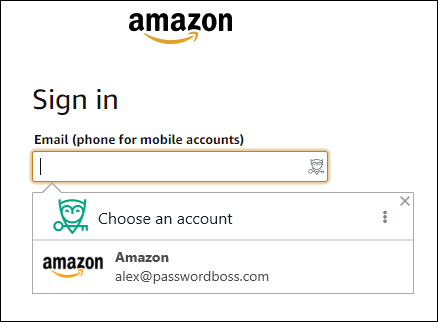
- Klicken Sie auf die grüne Password Boss -Eule neben der Adressleiste Ihres Browsers. Suchen Sie die Website, bei der Sie sich anmelden möchten, und klicken Sie auf die Website
 Symbol – siehe Abbildung unten.
Symbol – siehe Abbildung unten. 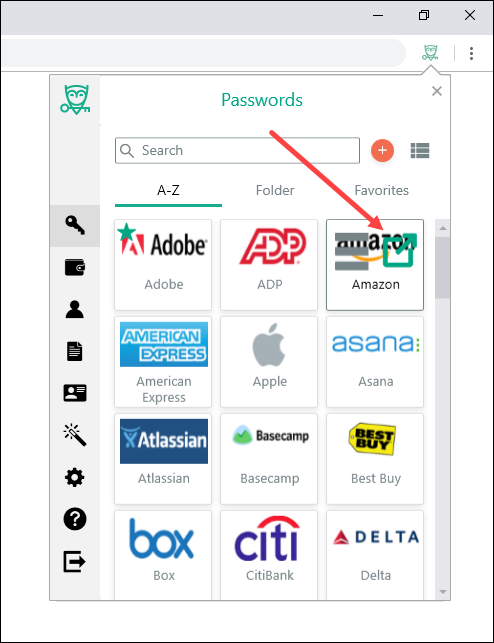
- Öffnen Sie die Password Boss App, suchen Sie die Website, bei der Sie sich anmelden möchten, und doppelklicken Sie entweder auf das Element oder klicken Sie auf die Website öffnen
 Symbol. Die folgenden Bilder zeigen die Raster- und Listenansicht der Elemente.
Symbol. Die folgenden Bilder zeigen die Raster- und Listenansicht der Elemente. 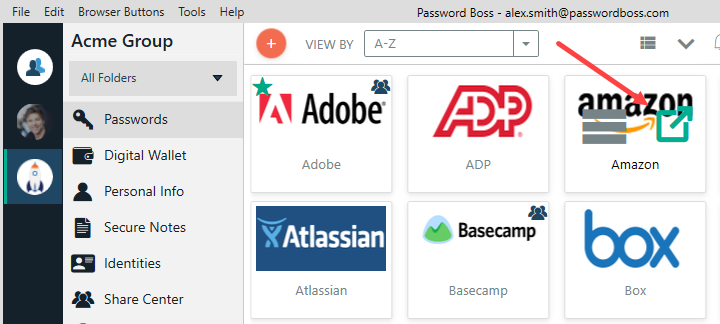

- Verwenden Sie Lesezeichen in Ihrem Browser oder geben Sie die Adresse einer Website ein. Sie können auf jede beliebige Art und Weise auf eine Website gelangen. Klicken Sie dort einfach auf die Password Boss -Eulen in den Anmeldefeldern, und schon sind Sie fertig.
iOS
- Öffnen Sie Password Boss .
- Suchen Sie die Site, bei der Sie sich anmelden möchten, und tippen Sie darauf.
- Tippen Sie auf die geöffnete Website
 Symbol.
Symbol. 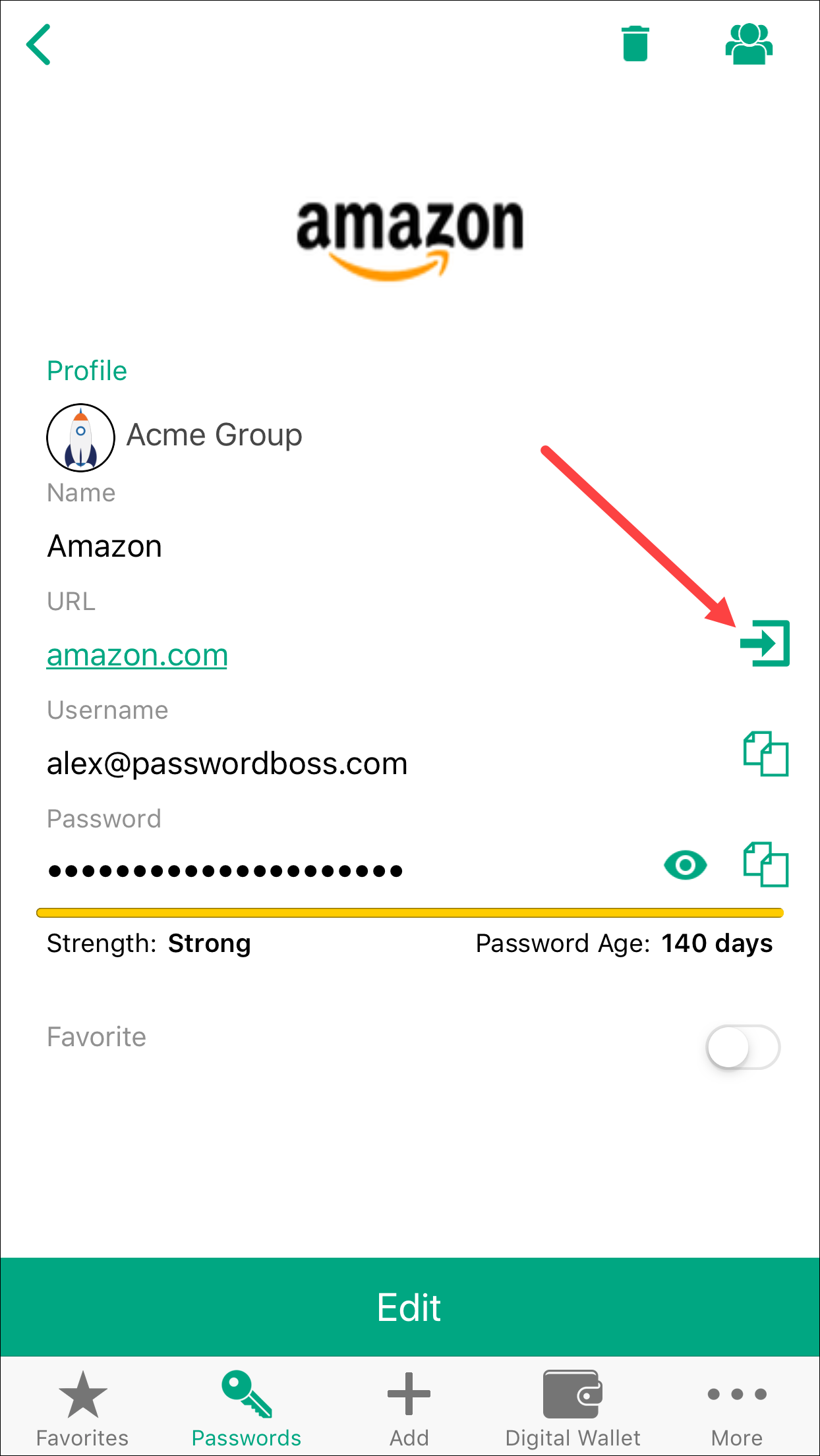
Android
- Die Website wird geöffnet. Navigieren Sie zur Anmeldeseite, falls Sie sich noch nicht dort befinden. Ihre gespeicherten Passwörter werden unten auf dem Bildschirm angezeigt. Tippen Sie auf Ihr gespeichertes Passwort . Benutzername und Passwort werden dann automatisch in die Webseite eingetragen.
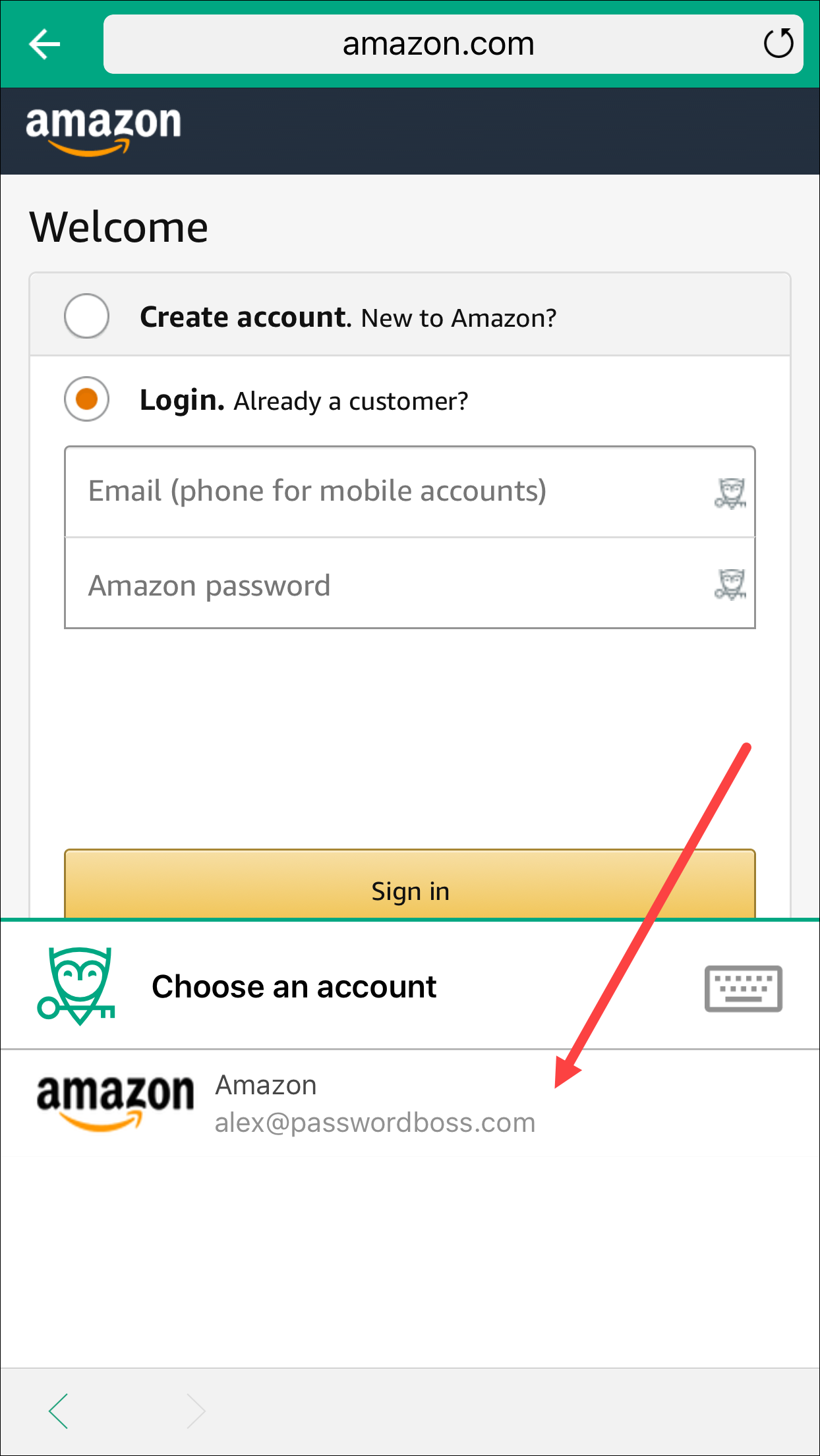
- Tippen Sie auf der Site auf die Anmeldeschaltfläche .
- Öffnen Sie Password Boss .
- Suchen Sie die Site, bei der Sie sich anmelden möchten, und tippen Sie darauf.
- Tippen Sie auf die geöffnete Website
 Symbol.
Symbol. 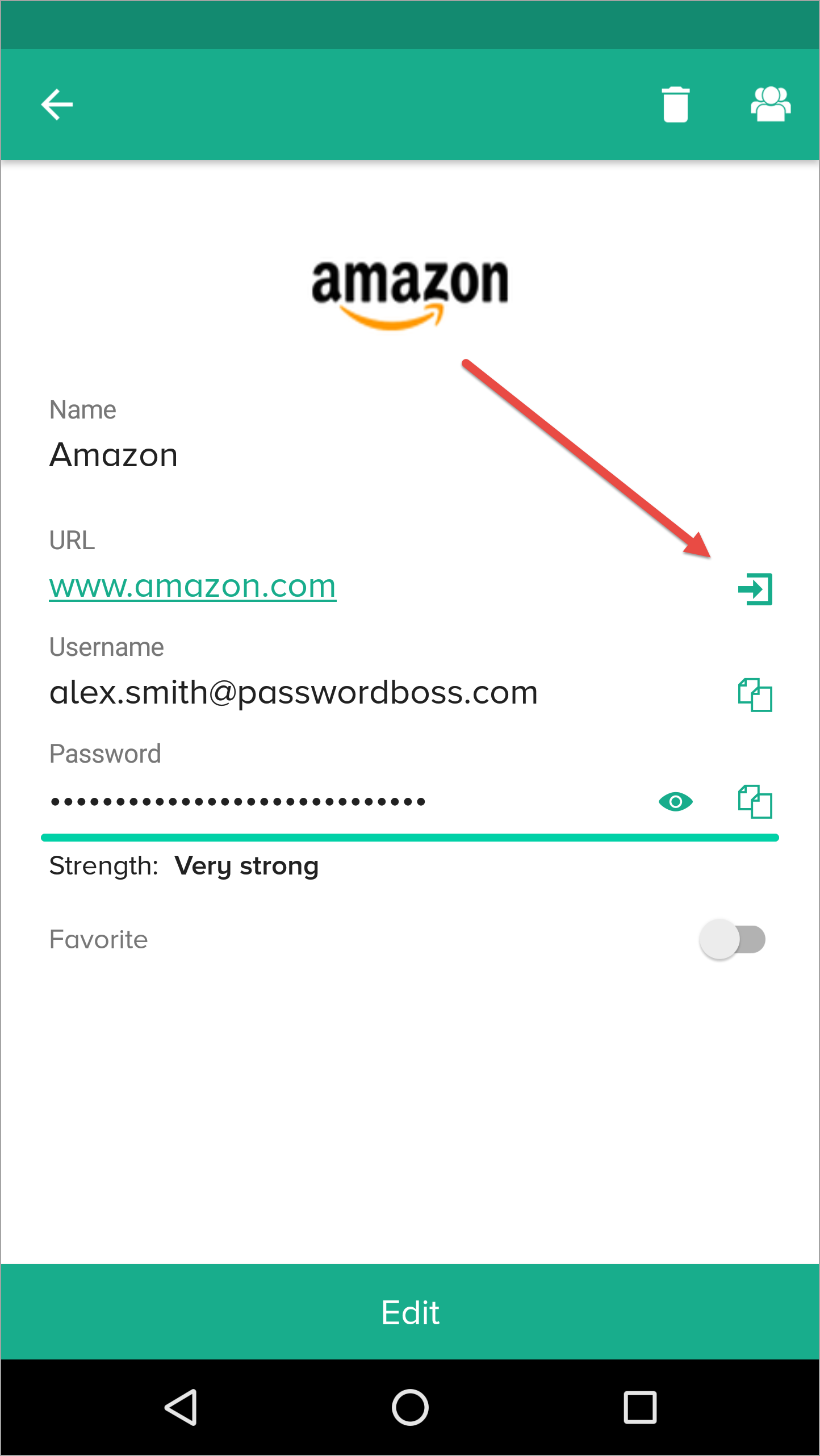
- Die Website wird geöffnet. Navigieren Sie zur Anmeldeseite, falls Sie sich noch nicht dort befinden. Ihre gespeicherten Passwörter werden unten auf dem Bildschirm angezeigt. Tippen Sie auf Ihr gespeichertes Passwort . Benutzername und Passwort werden dann automatisch in die Webseite eingetragen.
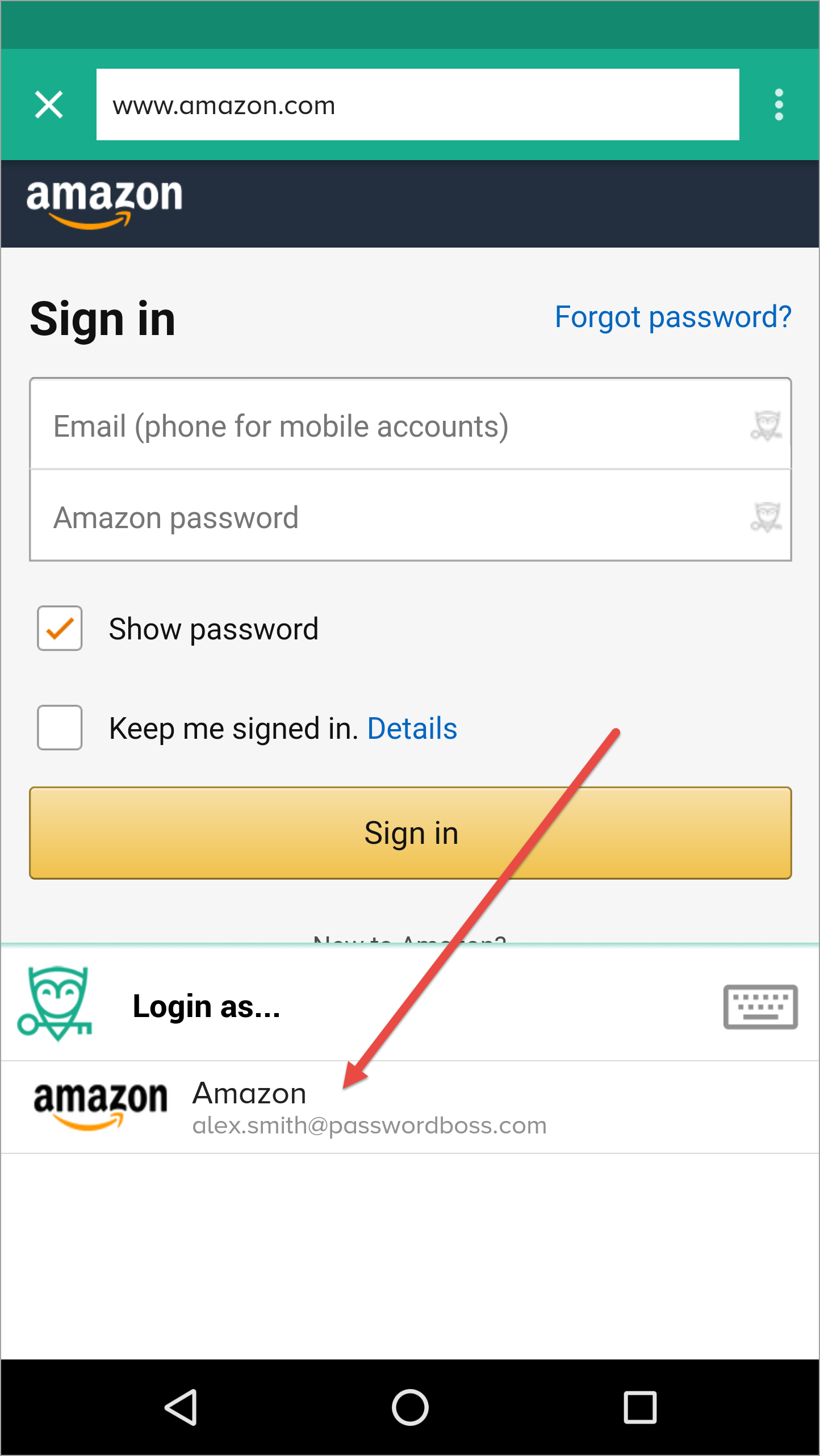
- Tippen Sie auf der Site auf die Anmeldeschaltfläche .
Safari unter iOS
- Öffnen Sie in Safari die Anmeldeseite der Website. Tippen Sie auf die Aktionsschaltfläche
 (unten Mitte).
(unten Mitte). 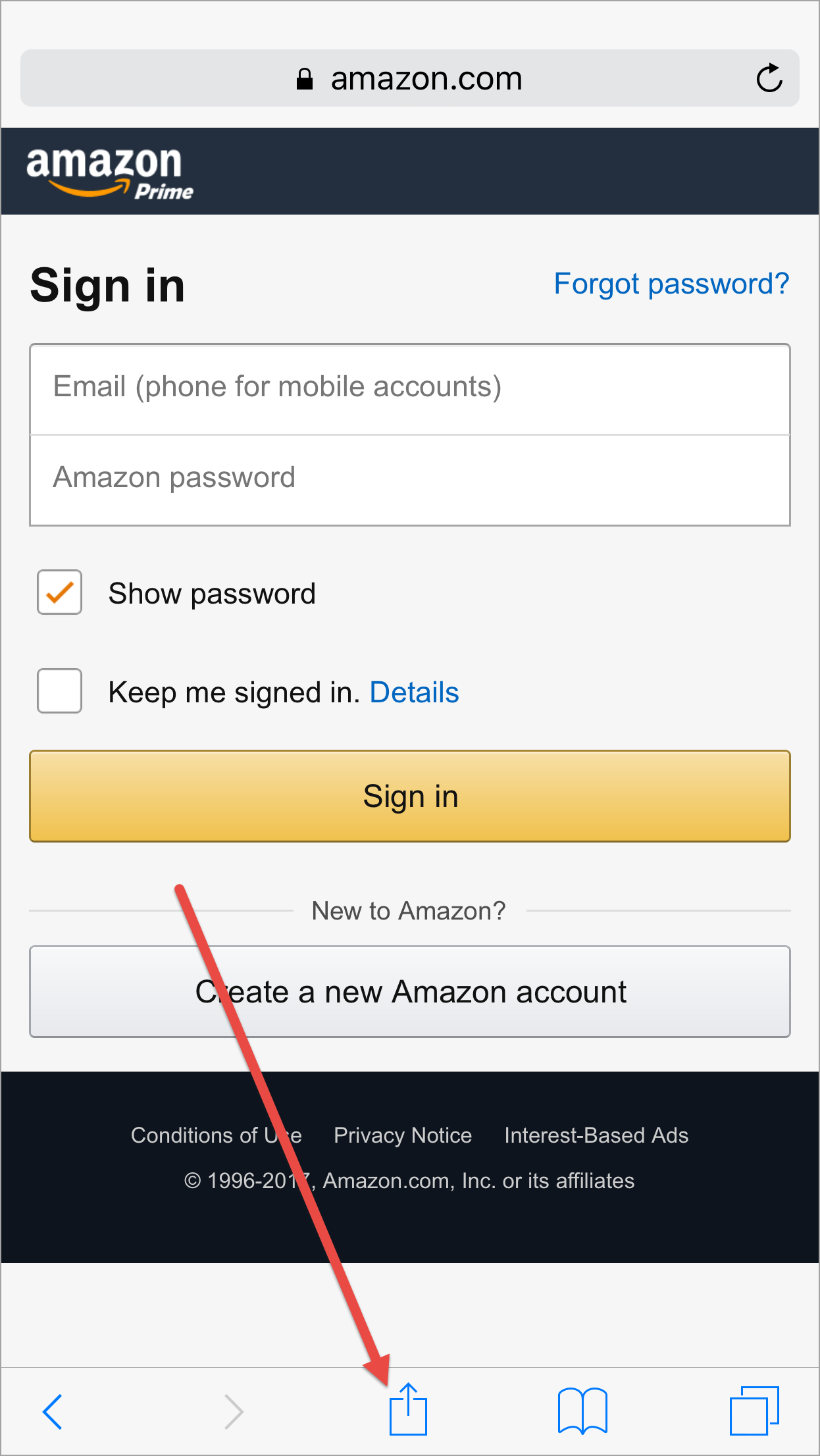
- Tippen Sie auf Password Boss
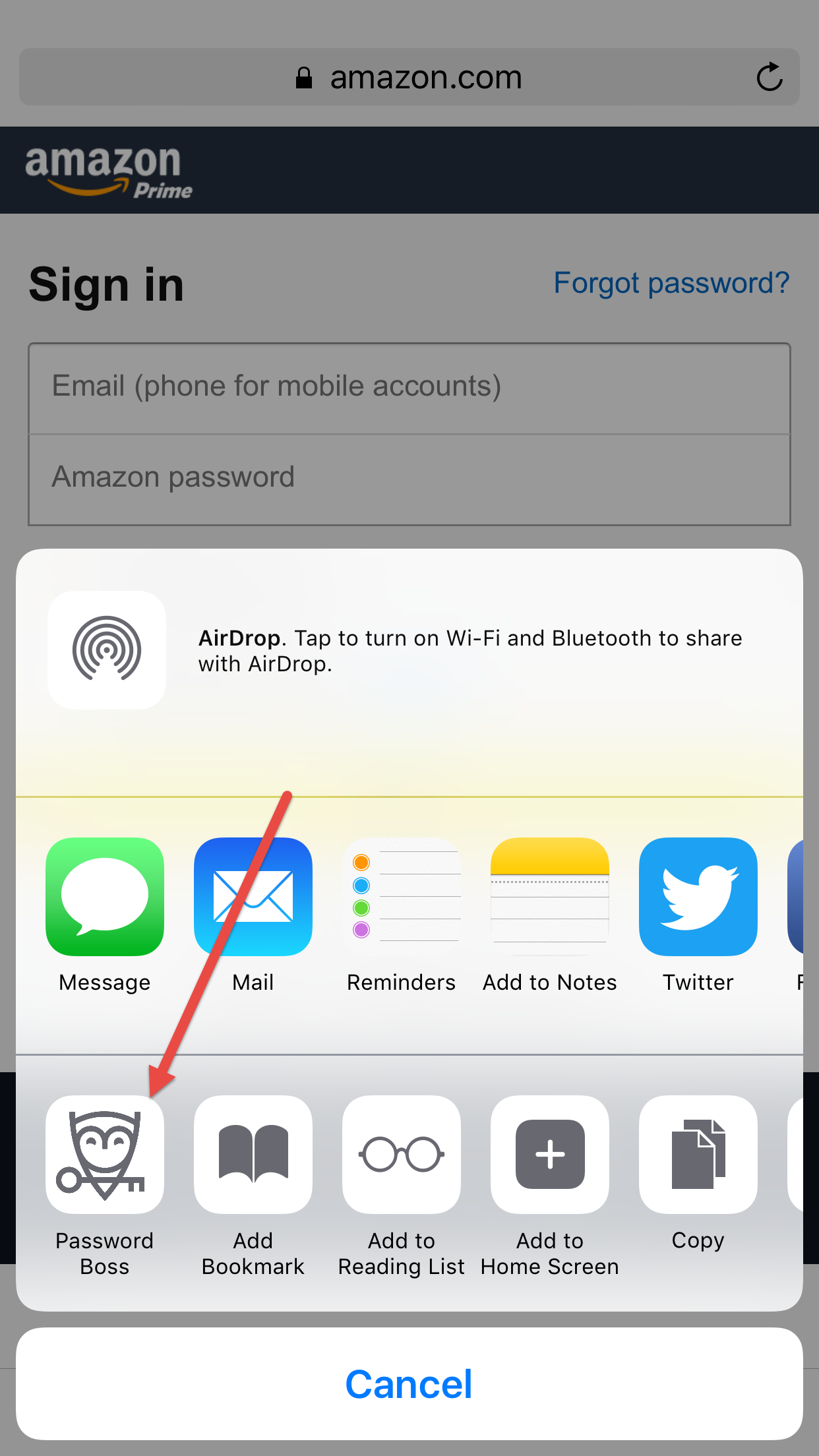
- Sie werden aufgefordert, sich bei Password Boss mit der Touch-ID, PIN oder dem Passwort anzumelden , je nachdem, was Sie konfiguriert haben.
- Tippen Sie auf Ihr gespeichertes Passwort .
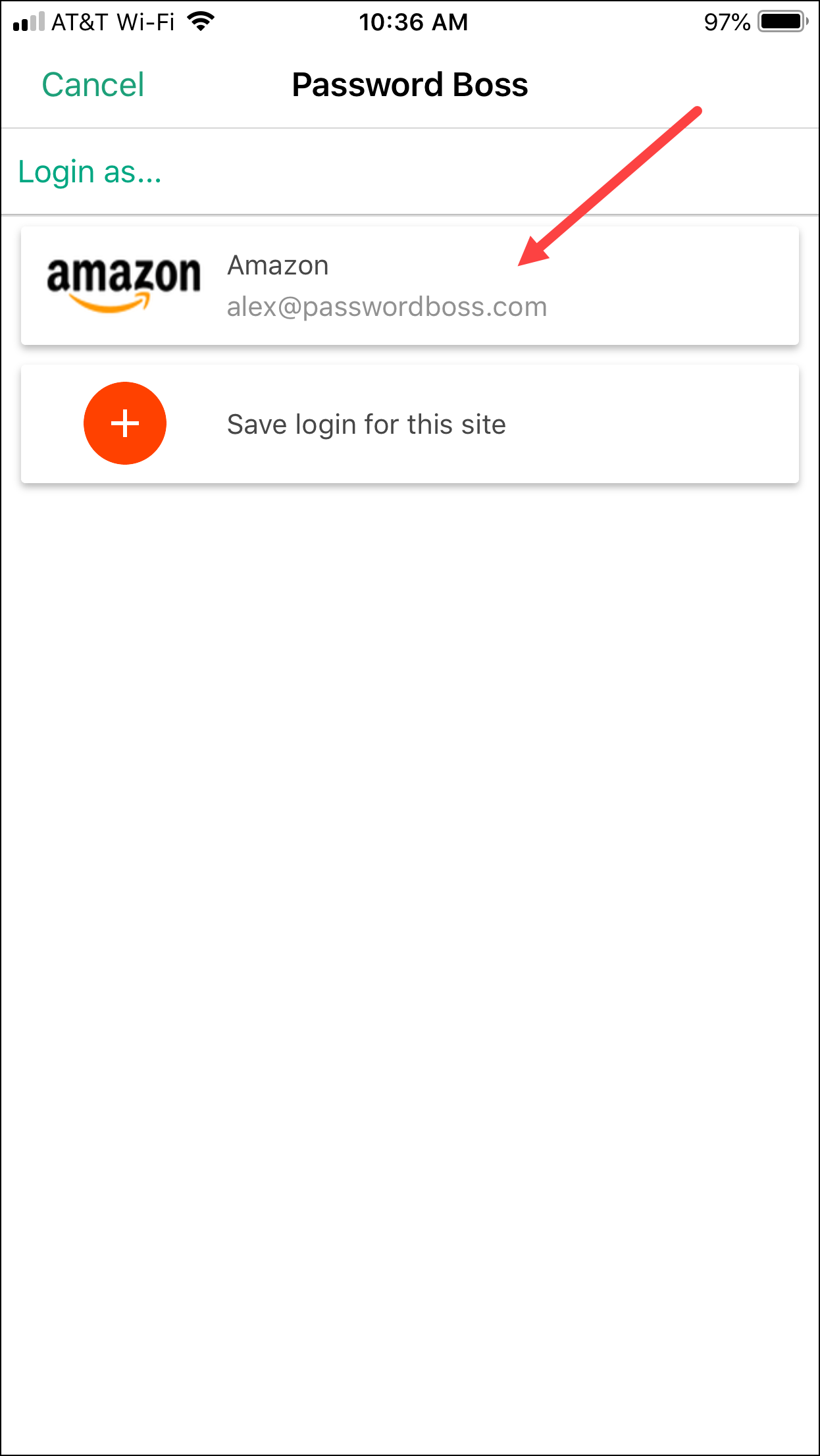
- Ihr Benutzername und Ihr Passwort werden auf der Webseite eingegeben .
- Tippen Sie auf der Site auf die Anmeldeschaltfläche .
Chrome auf Android
Stellen Sie sicher, dass Sie die App-Anmeldung in der Password Boss Android-App aktiviert haben.
- Öffnen Sie in Chrome die Anmeldeseite für die Website.
- Tippen Sie auf den Password Boss Anmeldehelfer .
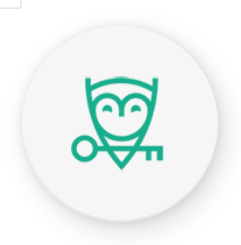
- Tippen Sie auf Ihr gespeichertes Passwort .
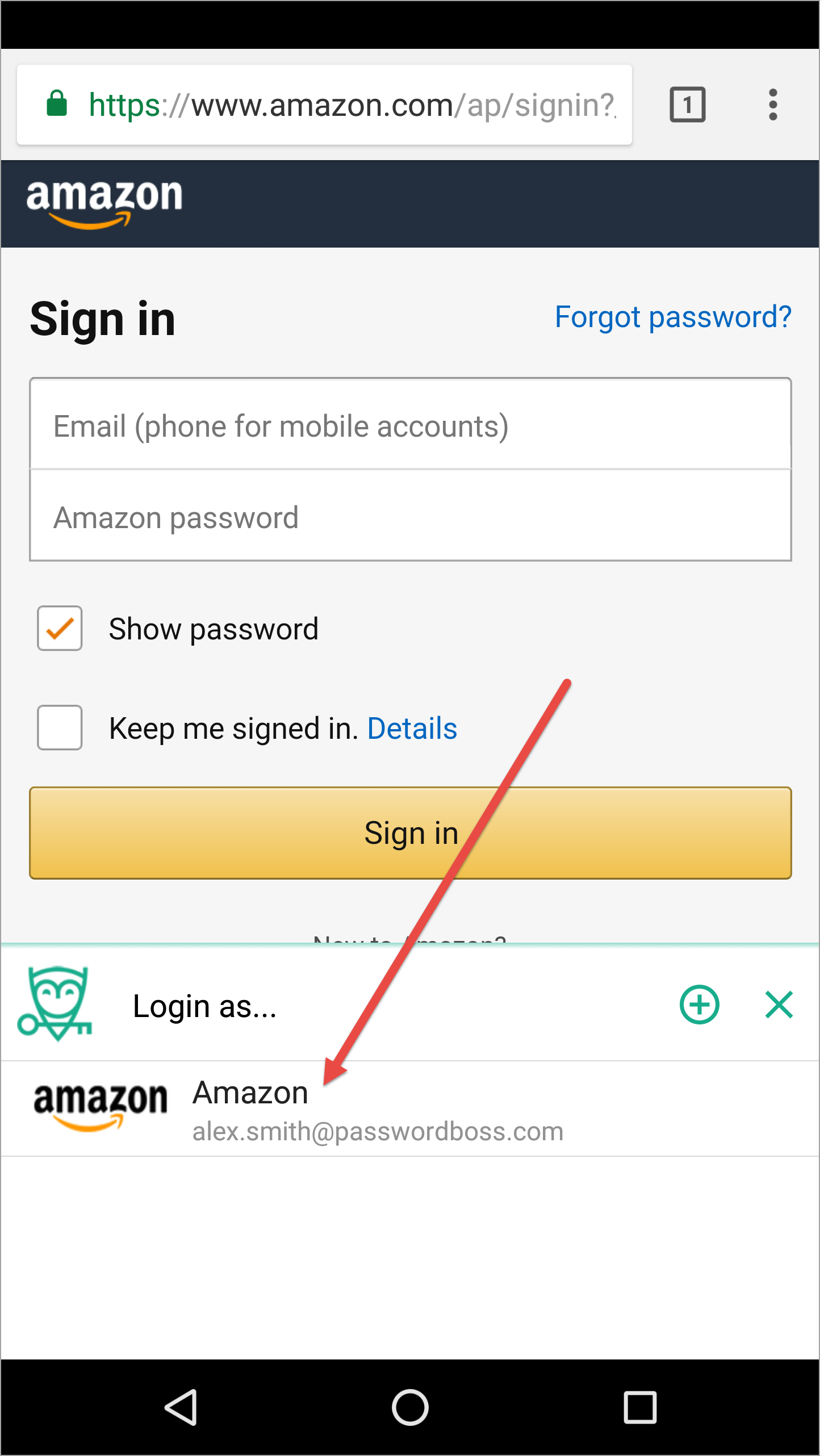
- Ihr Benutzername und Ihr Passwort werden auf der Webseite eingegeben .
- Tippen Sie auf der Site auf die Anmeldeschaltfläche .
Password Boss erleichtert den Zugriff auf Ihre wichtigen Anmeldedaten
Egal was passiert, wir bieten Ihnen zahlreiche Möglichkeiten, auf Ihre wichtigen Anmeldedaten zuzugreifen. Selbst wenn unsere Erweiterung das Anmeldefeld auf einer Website nicht erkennt oder das automatische Ausfüllen von Formularen blockiert ist, können Sie Ihre Daten über die Erweiterung, die Web-App oder über unser Rechtsklick-Menü abrufen.